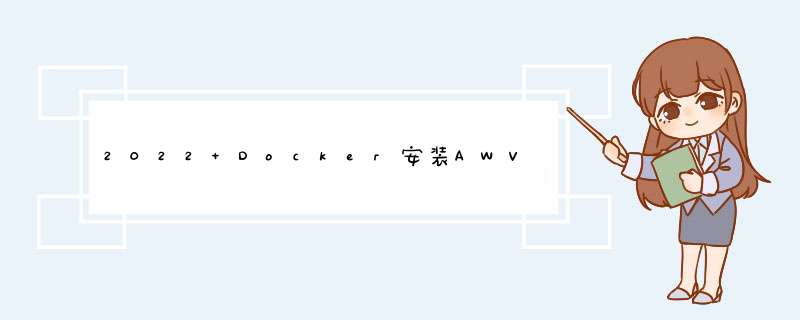
AWVS功能介绍
1. WebScanner :核心功能,web安全漏洞扫描 (深度,宽度 ,限制20个) 2. Site Crawler:爬虫功能,遍历站点目录结构深度 3. Target Finder :端口扫描,找出web服务器 (80 、443) 4. Subdomian Scanner子域名扫描器,利用DNS查询 5. Blind SQL Injector :盲注工具 Http Editor http:协议数据包编辑器 6. HTTP Sniffer : HTTP协议嗅探器 (fiddler,wireshark,bp) 7. HTTP Fuzzer: 模糊测试工具(bp)
1.Windows设置中开启开发人员模式 2.控制面板-程序-开启或关闭Windows功能中开启适用于Linux的Windows子系统和虚拟机平台(Hyper-V) 3.应用商店(Microsoft Store)中选择一个Linux子系统 这里选择的是Kali Linux 4.PowerShell中输入wsl –update 与Enable-WindowsOptionalFeature -online -FeatureName Microsoft-Windows-Subsystem-Linux 5.开启Kali Linux子系统 设置用户名与密码(密码默认不显示) 6.下载Windows Docker安装包 安装Docker 点击OK 7.安装完成后点击Close and log out 重启 8.再次打开Docker勾选I accept the terms 再点击 Accept 9.d出的界面中点击下方的Skip tutorial 10.打开Docker界面 11.Kali Linux中输入 docker pull secfa/docker-awvs 12.Kali Linux中输入 docker run -it -d -p 3443:3443 secfa/docker-awvsAWVS 安装
将本容器的3443端口映射到本地的3443端口上 3443:3443 = 本地:容器
AWVS默认端口为3443
欢迎分享,转载请注明来源:内存溢出

 微信扫一扫
微信扫一扫
 支付宝扫一扫
支付宝扫一扫
评论列表(0条)